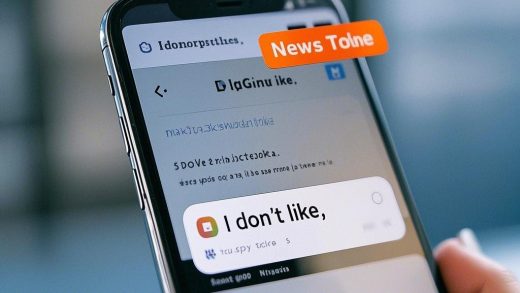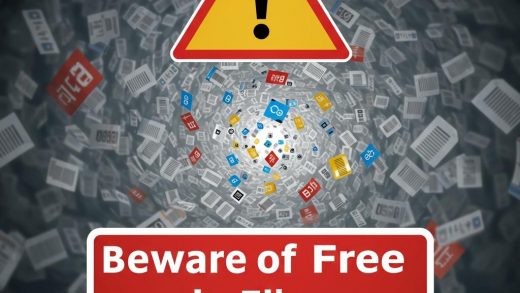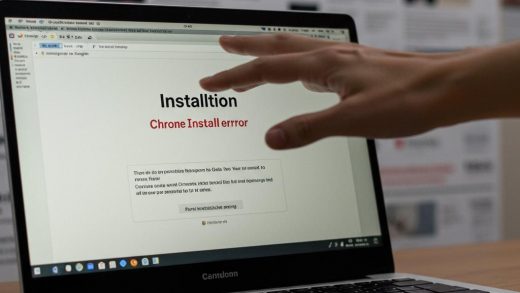마이크로소프트 코파일럿(Copilot) 완벽 활용 가이드: 무료 버전부터 고급 기능까지
인공지능(AI)이 인류의 구원자가 될지, 종말을 가져올지는 아직 알 수 없습니다. 하지만 언젠가는 AI를 사용하게 될 것이라는 점은 분명합니다. 업무 효율성을 높이는 도구로서, 혹은 단순히 시간을 보내는 용도로 AI는 우리 생활 깊숙이 침투하고 있습니다. 특히 마이크로소프트의 코파일럿(Copilot)은 비즈니스 사용자들에게 강력한 AI 동반자가 될 수 있습니다. 이 글에서는 무료로 제공되는 마이크로소프트 코파일럿을 최대한 활용하는 방법을 자세히 안내합니다.
코파일럿, 그것이 알고 싶다
코파일럿은 텍스트, 이미지, 비디오 등 다양한 콘텐츠를 생성할 수 있는 생성형 AI(Generative AI, GenAI)입니다. 특히 텍스트 생성 능력은 매우 뛰어나며, 마이크로소프트의 주요 투자 회사인 OpenAI에서 개발한 ChatGPT를 기반으로 합니다. 코파일럿은 방대한 양의 텍스트 데이터를 학습하여 질문에 답변하고, 문서를 요약하고, 새로운 문서를 작성하는 등 다양한 작업을 수행할 수 있습니다. 챗봇 형태로 작동하며, 질문이나 프롬프트를 입력하면 응답을 생성합니다.
코파일럿, 어디서 만날 수 있나?
무료 버전의 마이크로소프트 코파일럿은 다양한 방법으로 사용할 수 있습니다. 윈도우, 맥OS, 안드로이드, iOS용 앱으로 제공되며, 엣지(Edge) 브라우저, 빙(Bing) 검색 엔진, 웹에서도 사용할 수 있습니다. 윈도우 사용자라면 작업 표시줄 중앙에 있는 코파일럿 아이콘을 클릭하여 쉽게 실행할 수 있습니다. 엣지 브라우저 사용자는 화면 오른쪽 상단에 있는 코파일럿 아이콘을 클릭하면 됩니다. 모바일 앱은 각 앱 스토어에서 다운로드할 수 있으며, 빙 검색 엔진 또는 코파일럿 웹사이트(copilot.microsoft.com)에서도 접속할 수 있습니다.
코파일럿과 대화하는 방법
텍스트 입력 외에도 음성으로 코파일럿과 대화할 수 있습니다. 음성 채팅을 최대한 활용하려면 마이크로소프트 계정으로 로그인해야 합니다. 로그인하지 않으면 하루에 2분만 음성 채팅을 사용할 수 있습니다. 마이크로폰 아이콘을 클릭하고 마이크 접근 권한을 허용하면 음성으로 질문하고 응답을 들을 수 있습니다. 음성 채팅 중에는 코파일럿의 답변이 화면에 표시되지 않지만, 나중에 대화 기록에서 확인할 수 있습니다. 음성 채팅은 브레인스토밍에 특히 유용하며, 모바일 기기에서 더욱 편리하게 사용할 수 있습니다.
웹 페이지 요약 기능 활용하기
웹 페이지의 텍스트를 일일이 읽고 중요한 정보를 찾는 데 시간을 낭비하지 마세요. 코파일럿의 요약 기능을 사용하면 현재 보고 있는 웹 페이지의 내용을 빠르게 파악할 수 있습니다. 엣지 브라우저에서 코파일럿 아이콘을 클릭한 다음 "요약 만들기"를 클릭하면 코파일럿이 웹 페이지 내용을 요약해 줍니다. 요약 내용을 복사하려면 요약 하단에 마우스를 올리고 복사 버튼을 클릭하세요.
웹 페이지 정보 더 깊이 파고들기
웹 페이지에서 흥미로운 정보를 발견했지만 더 자세한 내용이 궁금하다면 코파일럿의 "자세히 알아보기" 기능을 사용하세요. 엣지 브라우저의 코파일럿 창에서 "요약 만들기" 바로 옆에 있는 "자세히 알아보기"를 클릭하면 웹 페이지의 각 주제에 대한 자세한 정보를 얻을 수 있습니다. 이 기능은 특정 주제에 대한 추가 정보를 얻기 위한 시작점으로 활용할 수 있습니다.
초안 작성, 이제 코파일럿에게 맡기세요
많은 사람들이 글쓰기의 가장 어려운 부분으로 초안 작성을 꼽습니다. 코파일럿은 메모, 이메일, 마케팅 제안서, 요약 등 짧고 복잡하지 않은 문서를 위한 초안을 생성하는 데 도움을 줄 수 있습니다. 코파일럿에게 작성하고 싶은 내용에 대한 정보를 최대한 자세하게 제공할수록 더 나은 초안을 얻을 수 있습니다. 목적, 대상, 강조하고 싶은 내용 등을 명확하게 설명하고 원하는 어조(전문적, 캐주얼, 열정적 등)를 지정하세요.
코파일럿의 환각(Hallucination) 주의보
코파일럿은 마치 모든 것을 알고 있는 것처럼 보이지만, 때로는 신뢰할 수 없는 정보를 제공하기도 합니다. 코파일럿을 포함한 모든 생성형 AI는 "환각(Hallucination)"이라는 현상에 취약합니다. 이는 AI가 존재하지 않는 정보를 마치 사실인 것처럼 만들어내는 것을 의미합니다. 따라서 코파일럿을 사용할 때는 중요한 사실이나 인용문을 반드시 다시 확인해야 합니다. 코파일럿이 제공하는 정보의 출처를 확인하고, 해당 출처에서 사실을 확인할 수 있는지 확인하세요.
표절 검사, 꼼꼼하게
코파일럿은 때로는 학습한 자료에서 텍스트를 그대로 복사하기도 합니다. 이는 저작권 침해로 이어질 수 있으며, 법적 문제나 직장 내 징계로 이어질 수 있습니다. 코파일럿의 답변이 부자연스럽거나 이전 답변과 어조가 다르다면 표절의 가능성을 의심해 보세요. 의심스러운 텍스트를 검색 엔진에 검색하여 원본 텍스트가 있는지 확인하고, 코파일럿이 제공하는 인용 링크를 따라가서 원본 텍스트와 비교해 보세요. 코파일럿의 답변을 그대로 사용하지 말고, 초안으로 활용하여 직접 수정하고 다듬는 것이 중요합니다.
"더 깊이 생각하기(Think Deeper)" 기능 활용하기
코파일럿의 답변이 피상적이라고 느껴질 때는 "더 깊이 생각하기(Think Deeper)" 기능을 사용해 보세요. 이 기능은 질문을 구성 요소로 분해하고 단계별로 분석하여 더욱 심층적인 답변을 제공합니다. 답변을 생성하는 데 시간이 더 오래 걸리지만, 더욱 자세하고 유용한 정보를 얻을 수 있습니다. 코파일럿 입력 상자 오른쪽에 있는 "더 깊이 생각하기" 버튼을 클릭하여 활성화할 수 있습니다. 하지만 "더 깊이 생각하기" 기능이 제공하는 답변도 항상 옳다고는 보장할 수 없으므로, 환각 현상이 있는지 확인하는 것을 잊지 마세요.
이전 대화 기록 다시 보기
코파일럿과의 이전 대화 내용을 다시 확인하고 싶을 때가 있을 것입니다. 코파일럿을 닫으면 대화 기록이 사라지는 것처럼 보이지만, 실제로는 저장되어 있습니다. 코파일럿에 마이크로소프트 계정으로 로그인한 후 입력 상자 왼쪽에 있는 "기록 보기" 버튼(시계 모양 아이콘)을 클릭하면 이전 대화 목록을 확인할 수 있습니다. 대화 목록에서 다시 보고 싶은 대화를 클릭하면 해당 대화로 돌아갈 수 있습니다.
이미지 생성 및 활용하기
코파일럿은 텍스트 기반 챗봇일 뿐만 아니라 이미지를 생성하고 업로드한 이미지에 대한 정보를 제공할 수도 있습니다. 특히 저작권 걱정 없이 사용할 수 있는 이미지를 생성하는 능력은 브로셔, 프레젠테이션 등 다양한 자료에 유용하게 활용할 수 있습니다. 원하는 이미지에 대한 설명을 자세하게 제공할수록 코파일럿은 더 나은 이미지를 생성합니다. 생성된 이미지를 다운로드하려면 이미지 오른쪽에 있는 다운로드 버튼을 클릭하세요.
마무리
마이크로소프트 코파일럿은 업무 효율성을 높이고 창의적인 작업을 지원하는 강력한 도구입니다. 이 글에서 소개한 팁들을 활용하여 코파일럿을 최대한 활용하고, AI 시대에 경쟁력을 확보하세요. 하지만 코파일럿의 답변을 맹신하지 말고, 항상 비판적인 시각으로 정보를 확인하고 검증하는 것을 잊지 마세요.